视觉设计结合了排版、色彩理论、图形、动画、页面布局等,以表达独特的信息。
使用 text-align 属性创建视觉平衡
这部分课程的主题是应用视觉设计。 开始的挑战基于美化一个卡片组件的外观,借此展示了若干核心原则。
web 内容大部分都是文本。 CSS 里面的 text-align 属性可以控制文本的对齐方式。
- text-align: justify; 将文本隔开,使每行的宽度相等。
- text-align: center; 可以让文本居中对齐。
- text-align: right; 可以让文本右对齐。
- text-align: left; 是默认值,它可以让文本左对齐。
使用 width 属性调整元素的宽度
你可以使用 CSS 里的 width 属性来指定元素的宽度。 属性值可以是相对单位(比如 em),绝对单位(比如 px),或者包含块(父元素)宽度的百分比。 下面这段代码可以把图片的宽度设置为 220px:img { width: 220px; }使用 height 属性调整元素的高度
和 width 属性类似,你可以使用 CSS 里面的 height 属性来指定元素的高度。 下面这段代码可以把图片的高度设置为 20px:img { height: 20px; }使用 strong 标签加粗文本
你可以使用 strong 标签来加粗文字。 粗体文字一般用来吸引读者注意或用来表示强调。 添加了 strong 标签后,浏览器会自动给元素添加这段样式:font-weight:bold;
例如:<strong>Stanford University</strong>使用 u 标签给文本添加下划线
你可以使用 u 标签来给文字添加下划线。 下划线通常用来表示重要内容或需要记忆的内容。 添加了 u 标签后,浏览器会自动给元素添加这段样式:text-decoration: underline;
例如:<u>Ph.D.students</u>使用 em 标签强调文本
你可以使用 em 标签来强调文本。 由于浏览器会自动给元素应用 font-style: italic; 所以文本会显示为斜体。
例如:<em>Google was founded by Larry Page and Sergey Brin while they were <u>Ph.D. students</u> at <strong>Stanford University</strong>.</em>使用 s 标签给文本添加删除线
你可以用 s 标签来给文字添加删除线。 删除线是位于文字水平中央的一条线,它代表着一段文字不再有效。 添加了 s 标签后,浏览器会自动给元素添加这段样式:text-decoration: line-through;
例如:<s>Google</s>使用 hr 标签创建水平线
你可以用 hr 标签来创建一条宽度撑满父元素的水平线。 这种水平分割线一般用来表示内容主题的改变,或在视觉上将文档分隔成几个部分。<hr>注意: HTML 中的 hr 是自闭合标签,所以我们不需要为它添加结束标签。
调整文本的背景色
为了让页面更美观,除了设置整个页面的背景色以及文字颜色外,你还可以单独设置文字的背景色,即在文字的父元素上添加 background-color 属性。 在本挑战里我们将使用
rgba()颜色,而不是之前学到的 hex 编码或者rgb()颜色。rgba 代表: r = red 红色 g = green 绿色 b = blue 蓝色 a = alpha 透明度RGB 值可以取在 0 到 255 之间。 alpha 值可取在 0 到 1 之间,其中 0 代表完全透明,1 代表完全不透明。
rgba()在需要设置颜色透明度时十分有用, 这意味着你可以做出一些很漂亮的半透明效果。
例如:background-color: rgba(45, 45, 45, 0.1)。 它表示背景是黑灰色,因为设置了透明度为 0.1,所以几乎是透明的。调整标题元素与段落元素的大小
标题元素(h1 到 h6)的字体大小通常应大于段落标签的字体大小。 这使用户更容易直观地了解页面上所有内容的布局和重要性级别。 你可以使用 font-size 属性来调整元素中文本的大小。例如:
h4 { text-align: center; background-color: rgba(45, 45, 45, 0.1); padding: 10px; font-size: 27px; }给卡片元素添加 box-shadow
box-shadow 属性用来给元素添加阴影,该属性值是由逗号分隔的一个或多个阴影列表。
box-shadow 属性按顺序采用以下值:
- offset-x (阴影的水平偏移量)
- offset-y (阴影的垂直偏移量)
- blur-radius
- spread-radius
- color
其中 blur-radius 和 spread-radius 是可选的。
可以通过逗号分隔每个 box-shadow 元素的属性来添加多个 box-shadow。
如下为添加了模糊效果的例子,它使用了透明度较高的黑色作为阴影:
box-shadow: 0 10px 20px rgba(0,0,0,0.19), 0 6px 6px rgba(0,0,0,0.23);降低元素的透明度
CSS 里的 opacity 属性用来设置元素的透明度。
- 属性值为 1 代表完全不透明。
- 属性值为 0.5 代表半透明。
- 属性值为 0 代表完全透明。
透明度会应用到元素内的所有内容,不论是图片,还是文本,或是背景色。使用 text-transform 属性给文本添加大写效果
CSS 里的 text-transform 属性可以改变英文字母的大小写。 使用这个属性时,我们无需改变 HTML 元素中的文本也可以统一页面里英文的显示。
下面的表格展示了 text-transform 的不同值对文字 “Transform me” 的影响:值 结果 lowercase “transform me” uppercase “TRANSFORM ME” capitalize “Transform Me” initial 使用默认值 inherit 使用父元素的 text-transform 值。 none Default:不改变文字。 设置段落的 line-height
CSS 提供 line-height 属性来设置行间的距离。 行高,顾名思义,可以用来设置每行文字所占据的垂直空间。
例如:<style> p { font-size: 16px; line-height: 25px; } </style>调整锚点的悬停状态
伪类是可以添加到选择器上的关键字,用来选择特定状态的元素。
比如,可以使用 :hover 伪类选择器来选取超链接的悬停状态。 下面的代码可以在鼠标悬停在超链接上时将其 color 变成红色:a:hover { color: red; }定位
更改元素的相对位置
在 CSS 里一切 HTML 元素皆为盒子,也就是通常所说的盒模型。 块级元素自动从新的一行开始(比如标题、段落以及 div),行内元素排列在上一个元素后(比如图片以及 span)。 元素默认按照这种方式布局称为文档的普通流,同时 CSS 提供了 position 属性来覆盖它。
当元素的定位设置为 relative 时,它允许你通过 CSS 指定该元素在当前文档流页面下的相对偏移量。 CSS 里控制各个方向偏移量的属性是 left、right、top 和 bottom。 它们代表从原来位置向远离该方向偏移指定的像素、百分比或者 em。 下面的例子展示了段落向上偏移 10px:
把元素的位置设置成相对,并不会改变该元素在布局中所占的位置,也不会对其它元素的位置产生影响。p { position: relative; bottom: 10px; }
注意: 定位可以使页面布局更灵活、高效。 不管元素的定位是怎样的,HTML 标记在从上到下阅读起来时应该是整洁的、有意义的。 这样可以让视障人士(重度依赖辅助设备比如屏幕阅读软件的人们)也能够无障碍地浏览你的网页。CSS 里面的 top、bottom、left 和 right 定义了元素在相应方位的偏移距离。 元素将从当前位置向属性相反的方向偏移。
绝对定位的参照物是元素的父元素
接下来要介绍 CSS position 属性的取值选项 absolute,它的含义是相对于其包含块定位。 和 relative 定位不一样,绝对定位会将元素从当前的文档流里面移除,周围的元素会忽略它。 这样我们就可以用 CSS 的 top、bottom、left、right 属性来调整元素的位置。
绝对定位比较特殊的一点是元素的定位参照于最近的 positioned 祖先元素。 如果它的父元素没有添加定位规则(默认是 position: relative;),浏览器会继续寻找直到默认的 body 标签。固定定位的参照物是浏览器的窗口
fixed 定位,它是一种特殊的绝对(absolute)定位,将元素相对于浏览器窗口定位。 类似于绝对位置,它与 CSS 偏移属性一起使用,并且也会将元素从当前的文档流里面移除。 其它元素会忽略它的存在,这样也许需要调整其他位置的布局。
但 fixed 和 absolute 的最明显的区别在于,前者定位的元素不会随着屏幕滚动而移动。使用 float 属性将元素左浮动或右浮动
定位机制并不是 position 属性的选项,而是通过元素的 float 属性来设置。 浮动元素不在文档流中,它向 left 或 right 浮动,直到它的外边缘碰到包含框或另一个浮动框的边框为止。 通常需要用 width 属性来指定浮动元素占据的水平空间。
使用 z-index 属性更改重叠元素的位置
当一些元素在位置上重叠时(例如,使用 position: absolute | relative | fixed | sticky 时),在 HTML 里后出现的元素会默认显示在更早出现的元素的上面。 你可以使用 z-index 属性指定元素的堆叠次序。 z-index 的取值是整数,数值大的元素会叠放到数值小的元素上面。
使用 margin 属性将元素水平居中
在应用设计中经常需要把一个块级元素水平居中显示。 一种常见的实现方式是把块级元素的 margin 值设置为 auto。
同样的,这个方法也对图片奏效。 图片默认是内联元素,但是可以通过设置其 display 属性为 block来把它变成块级元素。
色彩
互补色
在网站设计里,颜色能让内容更醒目,能调动情绪,从而创造舒适的视觉体验。 不同的颜色组合对网站的视觉效果影响很大,精妙的设计都需要适宜的颜色来美化页面内容。
色环是我们认识颜色关系的好工具。它是一个近色相邻、异色相离的圆环。 当两个颜色恰好在色环的两端时,这两个颜色就互为补色。 两个互为补色的颜色会在混合后变成灰色。 然而,补色搭配能形成强烈的视觉对比效果。
下面是一些以 hex 形式表示的补色例子:
- 红色(#FF0000)和蓝绿色 (#00FFFF)
- 绿色(#00FF00)和品红色(#FF00FF)
- 蓝色(#0000FF)和黄色(#FFFF00)
这与我们许多人在学校学的过时的 RYB 色彩模式不同,RYB 有不同的原色和补色。 现代色彩理论使用 RGB 模型(如在计算机屏幕上)和 CMY(K)模型(如在印刷中)。 在这里阅读了解更多有关这个复杂主题的信息。
现在,很多在线选色工具也为我们提供了寻找补色的功能。
注意:颜色搭配是提起用户兴趣或吸引用户注意的重要方式之一。 但我们不应让颜色作为传达重要信息的唯一方式,因为视觉障碍用户可能无法像其他人一样看出其中的含义。
三次色
电脑显示器和各类屏幕都是基于颜色叠加的模型:将红(R)、绿(G)、蓝(B)三原色的色光以不同的比例相加,就可以产生各种色彩光。 这在现代色彩理论中叫作三原色光模式(RGB Color Model)。 红色(R)、绿色(G)和蓝色(B)叫作三原色。 如果把两种原色相加,就可以产生二次色:蓝绿(G+B)、品红(R+B)和黄色(R+G),这些二次色恰好是在合成它们时未使用的原色的补色,即在色环中位于两端。 例如,品红色是红色和蓝色相加产生,它是绿色的补色。
三次色是由原色和二次色相加产生的颜色, 例如,在 RGB 颜色模型中,红色(原色)和黄色(二次色)相加产生橙色(三次色)。 将这六种颜色中相邻的颜色相加,便产生了十二色色环。
设计里面有很多种颜色搭配方法。 涉及到三次色的一种配色方法是分裂补色搭配法。 选定主色之后,在色环上选择与它的补色相邻的两种颜色与之搭配。 此种搭配既有对比,又不失和谐。
下面是使用分裂补色搭配法创建的三个颜色:
| 颜色 | HEX 颜色码 |
|---|---|
| 橙色 | #FF7F00 |
| 蓝绿色 | #00FFFF |
| 树莓红 | #FF007F |
调整颜色的色相
颜色具有多种特性,包括色相、饱和度和亮度。 CSS3 引入了hsl()函数,作为直接说明这些特征来挑选颜色的替代方法。
色相 是色彩的基本属性,就是平常所说的颜色名称,如红色、黄色等。 以颜色光谱为例,光谱左边从红色开始,移动到中间的绿色,一直到右边的蓝色,色相值就是沿着这条线的取值。 在 hsl() 里面,色相用色环来代替光谱,色相值就是色环里面的颜色对应的从 0 到 360 度的角度值。
饱和度 是指色彩的纯度,也就是颜色里灰色的占比。 饱和度越高则灰色占比越少,色彩也就越纯;反之则完全是灰色。 饱和度的取值范围是表示灰色所占百分比的 0 至 100。
亮度 决定颜色的明暗程度,也就是颜色里白色或者黑色的占比。 其中,100% 的亮度表示纯白色, 0% 的亮度则表示纯黑色;而 50% 的亮度就表示在色相中选取的颜色。
下面是一些使用 hsl() 描述颜色的例子,颜色都为满饱和度,中等亮度:
| 颜色 | HSL |
|---|---|
| 红 | hsl(0, 100%, 50%) |
| 黄 | hsl(60, 100%, 50%) |
| 绿 | hsl(120, 100%, 50%) |
| 蓝绿 | hsl(180, 100%, 50%) |
| 蓝 | hsl(240, 100%, 50%) |
| 品红 | hsl(300, 100%, 50%) |
调整颜色的色调
hsl() 使 CSS 更改颜色色调更加方便。 比如,给一个纯色添加白色可以调出更浅的色调;添加黑色可以创造更深的色调。 另外,还可以通过给纯色添加灰色来同时改变颜色的深浅和明暗。hsl() 里面的 ‘s’ 和 ‘l’ 分别代表饱和度和亮度。 饱和度代表灰色的占比,亮度代表白色和黑色的占比。 这在你想获取一个基准色的变种的情景下会十分有用。
线性渐变
创建一个 CSS 线性渐变
HTML 元素的背景色并不局限于单色。 CSS 还为我们提供了颜色渐变。 可通过 background 里的 linear-gradient() 实现线性渐变, 以下是它的语法:
background: linear-gradient(gradient_direction, color 1, color 2, color 3, ...);第一个参数指定了颜色过渡的方向——它的值是角度,90deg 表示垂直渐变(从左到右),45deg 表示沿对角线渐变(从左下方到右上方)。 其他参数指定了渐变颜色的顺序:
例如:
background: linear-gradient(90deg, red, yellow, rgb(204, 204, 255));使用 CSS 线性渐变创建条纹元素
repeating-linear-gradient() 函数和 linear-gradient() 很像,主要区别是前者会重复指定的渐变。 repeating-linear-gradient() 有很多参数,为了便于理解,这里只用到角度值和色标。
角度就是渐变的方向。 色标代表渐变颜色及发生渐变的位置,由百分比或者像素值表示。
下面的代码可以帮助理解成对的起止渐变颜色值是如何过渡的。
0px [yellow -- blend -- blue] 40px [green -- blend -- red] 80px如果每对起止渐变颜色值的颜色都是相同的,由于是在两个相同的颜色间过渡,那么中间的过渡色也为同色,接着就是同色的过渡色和下一个起止颜色,最终产生的效果就是条纹。
例子:
<style>
div{
border-radius: 20px;
width: 70%;
height: 400px;
margin: 50 auto;
background: repeating-linear-gradient(
45deg,
yellow 0px,
yellow 40px,
black 40px,
black 80px
);
}
</style>
<div></div>通过添加细微图案作为背景图像来创建纹理
为了增加背景图的质感,我们可以为它添加一个不那么明显的纹理图案,这样可以让页面更讨喜。 但关键在于,我们需要找到一个平衡点,因为我们不希望背景图抢占了内容的风头,造成喧宾夺主的结果。 background 属性支持使用 url() 函数作为属性值,这让我们可以通过链接的方式引入纹理或样式的图片。 图片链接的地址应写在括号内,一般会用引号包起来。
例子:
<style>
body {
background: url(https://cdn-media-1.freecodecamp.org/imgr/MJAkxbh.png)
}
</style>Transform scale缩放
使用 CSS Transform scale 属性可以更改元素的大小
CSS 属性 transform 里面的 scale() 函数可以用来改变元素的显示比例。 下面的例子把页面的段落元素放大到了原来的 2 倍:
p {
transform: scale(2);
}使用CSS Transform scale 属性在悬停时缩放元素
transform 属性有很多函数可以调用,可以对元素进行调整大小、移动、旋转、翻转等操作。 当使用伪类选取元素的指定状态(如 :hover)时,我们可以通过 transform 属性非常方便地给元素添加交互。
下面是当用户悬停在段落元素时,段落大小缩放到原始大小 2.1 倍的例子:
p:hover {
transform: scale(2.1);
}注意: 给 div 元素添加 transform 也会影响这个 div 包裹的子元素。
Transform skex倾斜
使用 CSS Transform skex 属性沿X轴倾斜元素
接下来要介绍的 transform 属性是 skewX():它使选择的元素沿着 X 轴(横向)倾斜指定的角度。
下面的代码沿着 X 轴倾斜段落元素 -32 度。
p {
transform: skewX(-32deg);
}使用 CSS Transform skex 属性沿Y轴倾斜元素
skewX 函数使指定元素沿 X 轴翻转指定的角度,想必你已经猜到了,skewY 属性使指定元素沿 Y 轴(垂直方向)翻转指定角度。
下面的代码沿着 Y 轴倾斜段落元素 -32 度。
p {
transform: skewY(-32deg);
}使用 CSS 创建一个图形
通过使用不同的选择器和属性,你可以做出有趣的形状, 一个简单的例子是新月形状。
首先我们来创建一个圆的、透明的图形,它具有模糊阴影并略微向两边递减。 如你所见,这个阴影其实就是新月形狀。
为了创建一个圆形的对象,border-radius 应该被设置成 50%。
你应该还记得之前的 box-shadow 属性以及它的依次取值 offset-x、offset-y、blur-radius、spread-radius 和 color 值。 其中 blur-radius 和 spread-radius 是可选的。
<style>
.center {
position: absolute;
margin: auto;
top: 0;
right: 0;
bottom: 0;
left: 0;
width: 100px;
height: 100px;
background-color: transparent;
border-radius: 50%;
box-shadow: 25px 10px 0px 0px blue;
}
</style>
<div class="center"></div>使用 CSS 和 HTML 创建更复杂的形状
伪元素 ::before 和 ::after。 ::before 创建一个伪元素,它是所选元素的第一个子元素; ::after 创建一个伪元素,它是所选元素的最后一个子元素。 在下面的代码中,::before 伪元素用来给 class 为 heart 的元素添加一个正方形:
.heart::before {
content: “”;
background-color: yellow;
border-radius: 25%;
position: absolute;
height: 50px;
width: 70px;
top: -50px;
left: 5px;
}
::before 和 ::after 必须配合 content 来使用。 这个属性通常用来给元素添加内容诸如图片或者文字。 尽管有时 ::before 和 ::after 是用来实现形状而非文字,但 content 属性仍然是必需的,此时它的值可以是空字符串。 在上面的例子里,class 为 heart 元素的 ::before 伪类添加了一个黄色的长方形,长方形的高和宽分别为 50px 和 70px。 这个矩形有圆角,因为它的 border-radius 为 25%,它的位置是绝对位置,位于离元素左边和顶部分别是 5px、50px 的位置。
css动画
了解 CSS 的关键帧和动画是如何工作的
如果要给元素添加动画,你需要了解 animation 属性以及 @keyframes 规则。 animation 属性控制动画的外观,@keyframes 规则控制动画中各阶段的变化。 总共有 8 个 animation 属性。 为了便于理解,本挑战中我们只会暂时涉及到两个最常用的属性。
- animation-name 用来设置动画的名称,也就是我们稍后要在 @keyframes 里用到的名称
- animation-duration 设置动画所花费的时间。
@keyframes 可以通过设置特定时间点的行为来创建动画。 为此,我们只需要给持续时间内的特定帧(从 0% 到 100%)加上 CSS 规则。 如果用一部电影来做类比,那么 CSS 里面的 0% 关键帧就像是电影里面的开场镜头;100% 关键帧就像是电影里的片尾,就是那个之后会出现演职人员列表的片尾。 在动画设定的时间内,CSS 会根据关键帧的规则来给元素添加动画效果。 100% 位置的 CSS 属性就是元素最后的样子,相当于电影里的演职员表或者鸣谢镜头。 然后CSS 应用魔法来在给定的时间内转换元素以使其脱离场景。 下面举例说明 @keyframes 和动画属性的用法:
#anim {
animation-name: colorful;
animation-duration: 3s;
}
@keyframes colorful {
0% {
background-color: blue;
}
100% {
background-color: yellow;
}
}
id 为 anim 的元素,我们在代码中将它的 animation-name 设置为 colorful,同时设置 animation-duration 为 3 秒。 然后我们把 @keyframes 规则添加到名为 colorful 的动画属性上。 在动画开始时(0%)的背景颜色为蓝色,在动画结束时(100%)的背景颜色为黄色。 注意我们不只可以设置开始和结束,而是从 0% 到 100% 间的任意位置都可以设置。
使用CSS动画更改按钮的悬停状态
你可以在按钮悬停时使用 @keyframes 改变按钮的颜色。
下面是在图片悬停时改变图片宽度的例子:
<style>
img {
width: 30px;
}
img:hover {
animation-name: width;
animation-duration: 500ms;
}
@keyframes width {
100% {
width: 40px;
}
}
</style>
<img src="https://cdn.freecodecamp.org/curriculum/applied-visual-design/google-logo.png" alt="Google's Logo" />修改动画的填充模式
注意动画在 500ms 之后重置了,所以按钮又变成了之前的颜色。 而我们想要的效果是按钮在悬停时始终高亮。
为此,我们可以通过把 animation-fill-mode 设置成 forwards 来实现。 animation-fill-mode 指定了在动画结束时元素的样式: 你可以这样设置:
animation-fill-mode: forwards;使用 CSS 动画创建动画
在元素的 position 已有指定值(如 fixed 或者 relative)时,CSS 偏移属性 right、left、top、bottom 可以用在动画规则里创建动作。
就像下面的例子展示的那样,你可以在 50% keyframe 处设置 top 属性为 50px,在开始(0%)和结束(100%)keyframe 处设置为 0px,以实现元素先向下运动,然后返回的动作效果。
@keyframes rainbow {
0% {
background-color: blue;
top: 0px;
}
50% {
background-color: green;
top: 50px;
}
100% {
background-color: yellow;
top: 0px;
}
}通过从左到右淡化元素来创建视觉方向
现在我们需要改变动画元素的 opacity 属性值,使其在到达屏幕右侧时渐隐。
在示例动画中,具有渐变背景的圆形元素在 @keyframes 为 50% 的节点向右移动。
<style>
#ball {
width: 70px;
height: 70px;
margin: 50px auto;
position: fixed;
left: 20%;
border-radius: 50%;
background: linear-gradient(
35deg,
#ccffff,
#ffcccc
);
animation-name: fade;
animation-duration: 3s;
}
@keyframes fade {
50% {
left: 60%;
opacity: 0.1;
}
}
</style>
<div id="ball"></div>使用无限的动画计数制作永不停止的动画
之前介绍了一些动画属性以及 @keyframes 规则的用法。 还有一个常用的动画属性是 animation-iteration-count,这个属性允许你控制动画循环的次数。 下面是一个例子:
animation-iteration-count: 3;在这里动画会在运行 3 次后停止,如果想让动画一直运行,可以把值设置成 infinite。
#ball {
width: 100px;
height: 100px;
margin: 50px auto;
position: relative;
border-radius: 50%;
background: linear-gradient(
35deg,
#ccffff,
#ffcccc
);
animation-name: bounce;
animation-duration: 1s;
animation-iteration-count: 3;
}以可变速率来给元素添加动画
改变相似元素的动画频率的方法有很多。 目前我们接触到的就有 animation-iteration-count 和 @keyframes。
举例说明,可以通过改变其中一个元素的 @keyframes 规则以此改变其动画频率。例如:
@keyframes twinkle-1 {
20% {
transform: scale(0.5);
opacity: 0.5;
}
}将以上代码改为
@keyframes twinkle-1 {
50% {
transform: scale(0.5);
opacity: 0.5;
}
}以可变速率来给多个元素添加动画
我们通过修改 @keyframes 改变了两个相似动画元素的频率。 你也可以通过改变多个元素的 animation-duration 来达到同样的效果。例如:
.star-1 {
margin-top: 15%;
margin-left: 60%;
animation-duration: 1s;
animation-name: twinkle;
}
.star-2 {
margin-top: 25%;
margin-left: 25%;
animation-duration: 0.9s;
animation-name: twinkle;
}
.star-3 {
margin-top: 10%;
margin-left: 50%;
animation-duration: 1.1s;
animation-name: twinkle;
}使用关键字更改动画定时器
在 CSS 动画里,animation-timing-function属性用来定义动画的速度曲线。 速度曲线决定了动画从一套 CSS 样式变为另一套所用的时间。 如果要描述的动画是一辆车在指定时间内(animation-duration)从 A 运动到 B,那么 animation-timing-function 表述的就是车在运动中的加速和减速等过程。
有一些预定义的关键字可用于常见的选项。 比如,
- ease,动画以低速开始,然后加快,在结束前变慢。
- ease-out:动画以高速开始,以低速结束;
- ease-in,动画以低速开始,以高速结束;
- linear:动画从头到尾的速度是相同的。
例如:#ball1 { left:27%; animation-timing-function: linear; } #ball2 { left:56%; animation-timing-function: ease-out; }贝塞尔曲线
学习贝塞尔曲线的原理
CSS 还提供了贝塞尔曲线(Bezier curves)来更细致地控制动画的速度曲线。
在 CSS 动画里,我们可以用 cubic-bezier 来定义贝塞尔曲线。 曲线的形状代表了动画的速度。 曲线在 1 * 1 的坐标系统内, 其中 X 轴代表动画的时间间隔(类似于时间比例尺),Y 轴代表动画的改变。
cubic-bezier 函数包含了 1 * 1 网格里的4个点:p0、p1、p2、p3。 其中 p0 和 p3 是固定值,代表曲线的起始点和结束点,坐标值依次为 (0, 0) 和 (1, 1)。 你只需设置另外两点的 x 值和 y 值,设置的这两点确定了曲线的形状从而确定了动画的速度曲线。 在 CSS 里面通过 (x1, y1, x2, y2) 来确定 p1 和 p2。 以下就是 CSS 贝塞尔曲线的例子:
animation-timing-function: cubic-bezier(0.25, 0.25, 0.75, 0.75);在上面的例子里,两个点的 x 和 y 值相等(x1 = 0.25 = y1 和 x2 = 0.75 = y2)。如果你还记得几何课的知识,结果是从原点到点 (1, 1) 的一条直线。 元素在动画中的速度呈线性,效果和使用 linear 关键词的效果一致。 换言之,元素匀速运动。例如:
#ball1 {
left: 27%;
animation-timing-function: cubic-bezier(0.25, 0.25, 0.75, 0.75);
}使用贝塞尔曲线移动图形
前面使用 ease-out 预定义值描述了动画以高速开始低速结束。 同样的,ease-out 预定义值也可以用贝塞尔曲线函数实现。
通俗的讲,将一条直线放在范围只有 1 的坐标轴中,并从中间拿 p1 和 p2 两个点来拉扯(X 轴的取值区间是 [0, 1],Y 轴任意),最后形成的曲线就是动画的贝塞尔速度曲线。 下面是一个使用值来模仿 ease-out 样式的 Bezier 曲线示例:
animation-timing-function: cubic-bezier(0, 0, 0.58, 1);记住所有的 cubic-bezier 函数都是从坐标为 (0, 0) 的 p0 开始,在坐标为 (1, 1) 的 p3 结束。 在这个例子里,曲线在 y 轴(从 0 开始,运动到 p1 的 0,然后运动到 p2 的 1)上移动得比在 x 轴(从 0 开始,运动到 p1 的 0,到 p2 的 0.58)上移动得快。 结果是,在这一段动画内元素运动得快。 到曲线的结尾,x 和 y 之间的关系反过来了,y 值保持为 1,没有变化,x 值从 0.58 变为 1,元素运动得慢。例如:
#red {
background: red;
left: 27%;
animation-timing-function: cubic-bezier(0,0,0.58,1)
}使用贝塞尔曲线让运动更加自然
之前学习了 linear 和 ease-out 的贝塞尔曲线描述,但这两个都无法完美地描述杂耍球的运动。
当 animation-iteration-count 值为 infinite 时,animation-timing-function 会自动循环 keyframe。 由于我们是在动画周期的中间点(50% 处)设置的 keyframe 规则,最终的结果是球向上和球向下是两个同样的动画过程。
下面的例子模拟了杂耍球运动:
cubic-bezier(0.3, 0.4, 0.5, 1.6);注意 y2 的值是大于 1 的。 虽然贝塞尔曲线是在 1*1 的坐标系统内,x 值只能在 0 到 1,但是 y 值是可以大于 1 的。 这样才能模拟杂耍球运动。例如:
#green {
background: green;
left: 75%;
animation-timing-function: cubic-bezier(0.311, 0.441, 0.444, 1.649);
}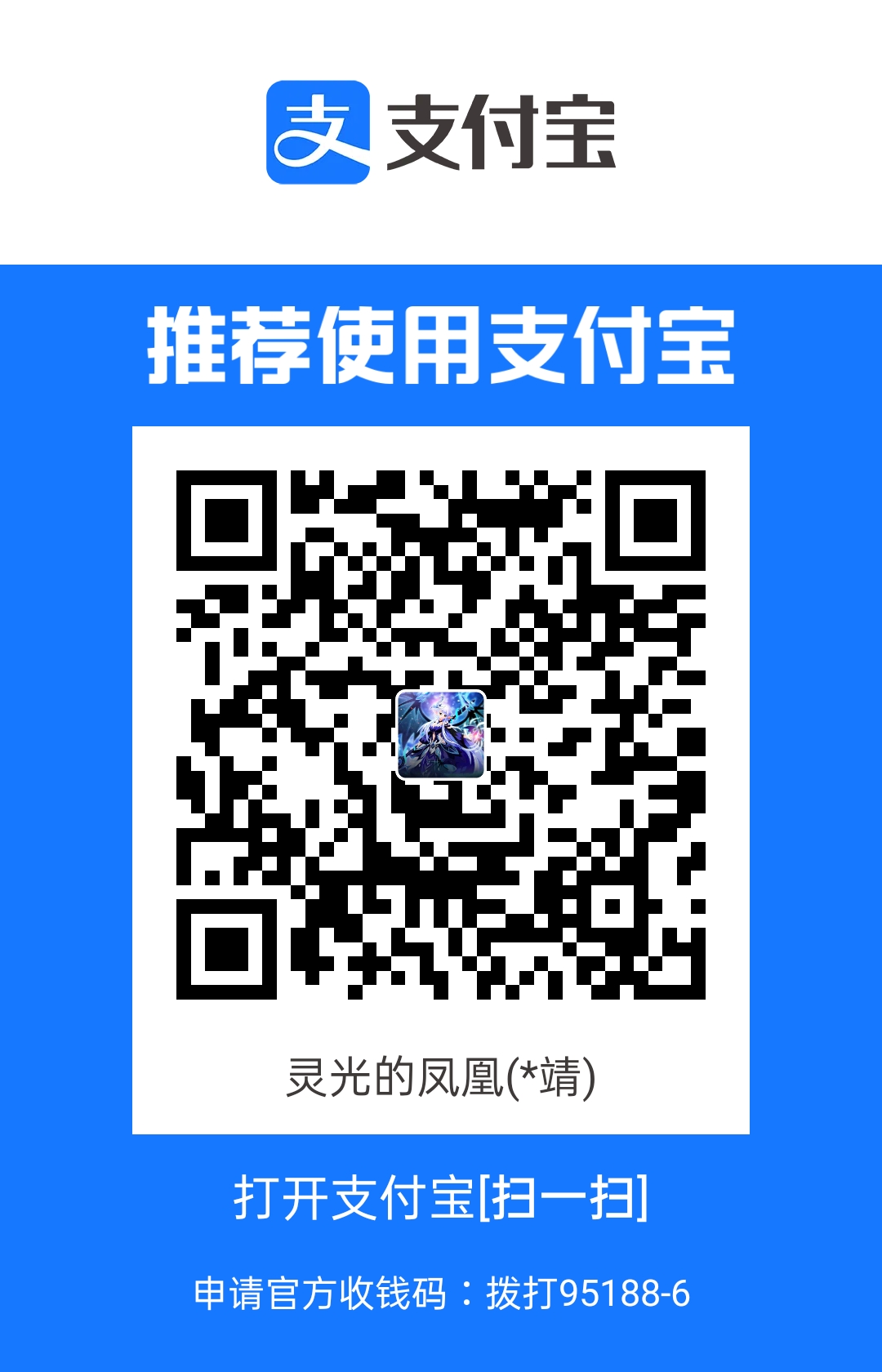
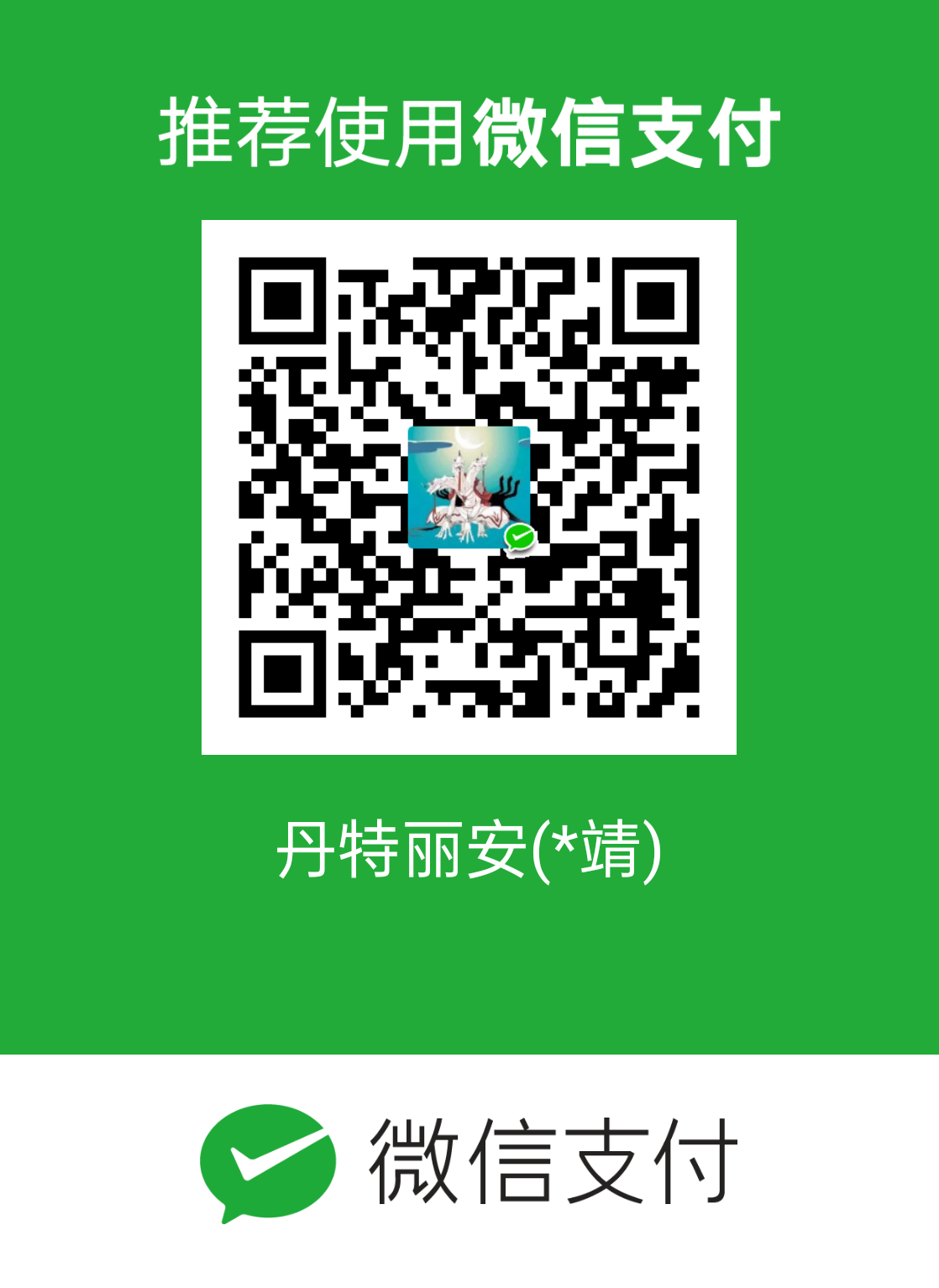
GitHub Issues